
Γιατί η λέξη γράφει "όχι αρκετή μνήμη": Τι να κάνετε;
Οδηγός για την επίλυση ενός προβλήματος με έλλειψη μνήμης για να ολοκληρώσετε τη λειτουργία.
Πλοήγηση
Επεξεργαστής κειμένου Microsoft Word. Είναι διάσημο για όλο τον κόσμο όχι μόνο μια βολική διεπαφή και ένα μεγάλο σύνολο εργαλείων για την εργασία με κείμενα, αλλά και τη σταθερή δουλειά του. Ωστόσο, ορισμένοι από τους χρήστες του εμπίπτουν περιοδικά σε μια τέτοια δυσάρεστη κατάσταση όταν όταν προσπαθούν να αποθηκεύσουν το έγγραφο στον επεξεργαστή εμφανίζονται ένα σφάλμα συναγερμού με το κείμενο " Ανεπαρκής μνήμη" ή " Ανεπαρκής χώρος στο δίσκο" Πολύ λιγότερο συχνά παρόμοια ειδοποίηση επισημαίνονται στη διαδικασία εκκίνησης της εφαρμογής. Microsoft Word..
Οι αιτίες μιας τέτοιας δυσάρεστης κατάστασης μπορεί να είναι το πιο διαφορετικό και σε αυτό το άρθρο θα προσπαθήσουμε να σας βοηθήσουμε να τα αναγνωρίσετε και να λύσετε αυτό το πρόβλημα.
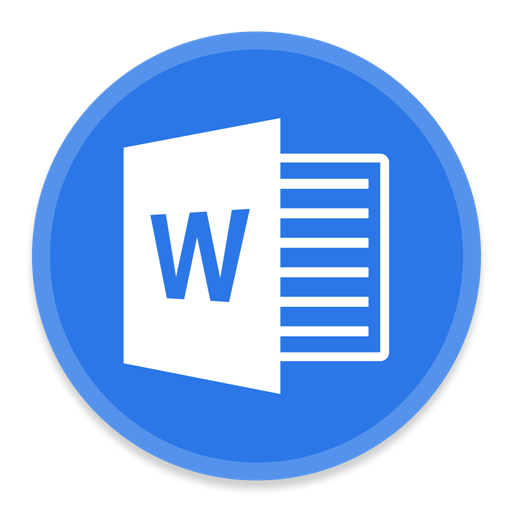
Εικόνα 1. Το πρόβλημα όταν ξεκινάτε το Word και αποθηκεύστε το αρχείο.
Γιατί η λέξη γράφει "όχι αρκετή μνήμη": Τι να κάνετε;
- Η ειδοποίηση αυτού του σφάλματος είναι χαρακτηριστική των εκδόσεων του επεξεργαστή κειμένου Microsoft Word 2003. και 2007. Ωστόσο, μπορεί να αντιμετωπιστεί με αυτό ενώ χρησιμοποιεί άλλα προγράμματα από τη συσκευασία. Το γραφείο της Microsoft.. Κατά συνέπεια, η σοφότερη και η σωστή απόφαση θα ενημερωθεί από Η Microsoft. στην τελευταία έκδοση ή, τουλάχιστον, να δημιουργήσει μια δημοσίευση 2010 ή 2013.
- Τις περισσότερες φορές, αυτό το σφάλμα παρουσιάζεται λόγω του αυξημένου αρχείου τηλεειδοποίησης, το οποίο οδηγεί στην υπερφόρτωση του RAM και την απώλεια ενός αξιοπρεπούς ποσού και ακόμη και ολόκληρο το κενό χώρο στον σκληρό δίσκο. Επίσης, το πρόγραμμα προστασίας από ιούς, που παρέχεται στον υπολογιστή ή στον σκληρό δίσκο που πραγματικά αποξηραίνεται ελεύθερος χώρος για την αποθήκευση αρχείων. Ωστόσο, μπορεί να υπάρχουν και άλλοι λόγοι.
Δεν υπάρχει αρκετή μνήμη ή χώρο στο δίσκο για να εκτελέσετε το Microsoft Word
Εάν κατά την εκκίνηση του επεξεργαστή Microsoft Word. Έχετε ένα μήνυμα σχετικά με μια έλλειψη μνήμης ή χώρου στο δίσκο, τότε πιθανότατα ο λόγος για την εμφάνισή του είναι κάποιο πρόγραμμα τρίτου μέρους ή κρυφή διαδικασία. Για να ξεκινήσετε, προσπαθήστε να απενεργοποιήσετε το Antivirus σας και να δείτε αν θα ξεκινήσει Microsoft Word. χωρίς αυτόν. Εάν ο συντάκτης ξεκίνησε, στη συνέχεια, προσθέστε την στον αποκλεισμό του ιού σας.
Σε περίπτωση που το πρόγραμμα Antivirus δεν είναι περισσότερο και πρέπει να κάνετε λήψη του υπολογιστή σας σε ασφαλή λειτουργία και να προσπαθήσετε να ξεκινήσετε Microsoft Word. Μέσω αυτού, για να προσδιορίσετε αν ο συντάκτης παρεμποδίζει πραγματικά με τις εξωτερικές διαδικασίες λογισμικού ή υποβάθρου:
Βήμα 1.
- Στείλτε τον υπολογιστή σας σε επανεκκίνηση και σχεδόν αμέσως μετά την ενεργοποίηση, πατήστε το πλήκτρο πληκτρολογίου " F8.».
- Στο μενού εκκίνησης του λειτουργικού συστήματος που εμφανίζεται στην οθόνη, επιλέξτε " Λειτουργία ασφαλείας"και πατήστε" ΕΙΣΑΓΩ».

Εικόνα 2. Μεταβείτε σε ασφαλή λειτουργία.
Βήμα 2..
- Μετά από κάποιο χρονικό διάστημα, εμφανίζεται ένα μήνυμα στην οθόνη της οθόνης σας ότι το σύστημα έχει φορτωθεί σε ασφαλή λειτουργία. Πρέπει να κάνετε κλικ στο κουμπί " Ναί»Για να συνεχίσετε την εργασία, ξεκινήστε τον επεξεργαστή και ελέγξτε αν το πρόβλημα εξαφανίστηκε.
- Μην ανησυχείτε όταν βλέπετε ότι η ανάλυση της οθόνης σας και το χρωματικό σχήμα έχουν αλλάξει. Αυτή είναι μια κανονική κατάσταση για μια ασφαλή λειτουργία.

Εικόνα 3. Επιβεβαίωση της συνέχισης της εργασίας.
Εάν το σφάλμα έχει ξεκινήσει Microsoft Word. Εμφανίστηκε ακόμη και σε ασφαλή λειτουργία, πιθανότατα, στον υπολογιστή σας εγκατεστημένο κάποιο κακόβουλο λογισμικό, πιο συχνά συντάκτης Λέξη. Συγκρούονται με ένα διαφημιστικό πρόγραμμα Delphin Media Viewer.Το οποίο είναι εγκατεστημένο μαζί με το ελεύθερο λογισμικό ως "μπόνους" και δείχνει συνεχώς τη διαφήμιση σε προγράμματα περιήγησης. Αλλά, μπορεί επίσης να υπάρξει άλλα προγράμματα αυτού του είδους, την οποία δεν υπάρχει αρκετή. Αφαιρέστε το "Paktochnik" και αφαιρέστε το μέσω " Πίνακας Ελέγχου"Στο κεφάλαιο" Προγράμματα και εξαρτήματα».
Γιατί η λέξη γράφει ότι δεν υπάρχει αρκετή μνήμη ή χώρο στο δίσκο για να ολοκληρωθεί η λειτουργία;
Όταν εμφανιστεί μια ειδοποίηση ενός τέτοιου σφάλματος όταν προσπαθείτε να αποθηκεύσετε το αρχείο Λέξη., το πρώτο πράγμα που πρέπει να καθαρίσετε τον σκληρό δίσκο από όλα τα σκουπίδια, ακόμα και αν ο υπολογιστής σας αναφέρει ότι υπάρχει αρκετός χώρος.
Ο καθαρισμός μπορεί να πραγματοποιηθεί με τυποποιημένα εργαλεία λειτουργικού συστήματος. Παράθυρα Ή θέρετρο στη βοήθεια λογισμικού τρίτου μέρους που κατεβάστηκε από το Διαδίκτυο. Πρώτον, εξετάστε τη διαδικασία καθαρισμού του δίσκου με πρότυπα μέσα:
Βήμα 1.
- Επεκτείνετε το " Ο υπολογιστής μου"Κάντε δεξί κλικ στην ενότητα συστήματος (πιο συχνά αυτό είναι ο δίσκος ΝΤΟ.), μετά από το οποίο στην ξεδιπλωμένη λίστα κάντε κλικ στη γραμμή " Ιδιότητες».
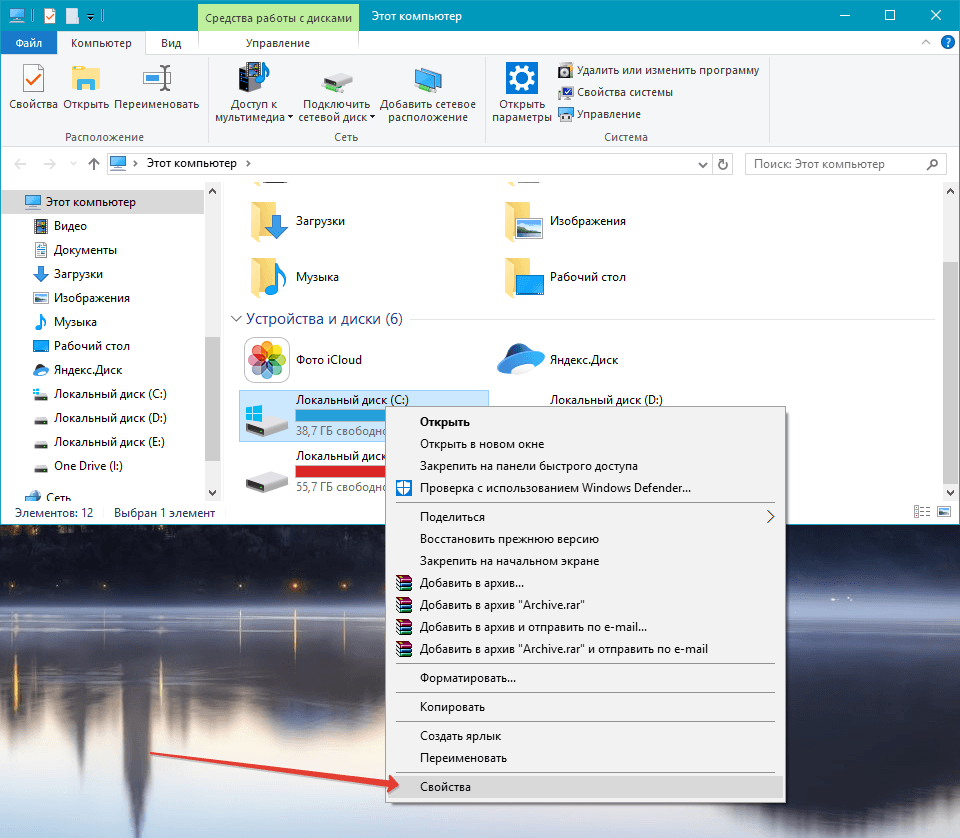
Εικόνα 4. Μεταβείτε στις ιδιότητες του δίσκου συστήματος.
Βήμα 2..
- Στο παράθυρο που εμφανίζεται στην καρτέλα " Γενικός»Πρέπει να κάνετε κλικ στο κουμπί" Καθαρισμός ενός δίσκου"Και περιμένετε την ολοκλήρωση της διαδικασίας σάρωσης της ενότητας.
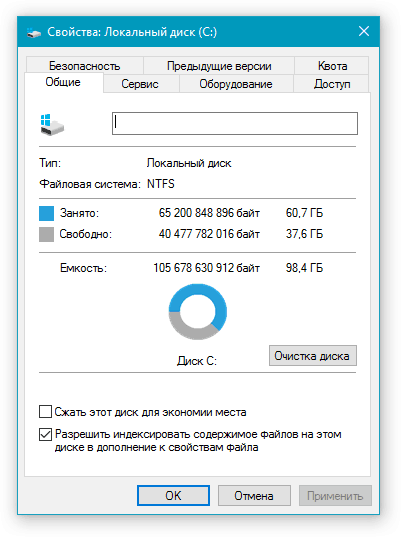
Εικόνα 5. Εργαλείο εκτέλεσης για τον καθαρισμό του δίσκου.
Βήμα 3..
- Μόλις ολοκληρωθεί η διαδικασία σάρωσης, το παράθυρο θα αποκαλυφθεί μπροστά σας, στην οποία είναι απαραίτητο να επισημάνετε τις παραγράφους από τις οποίες θέλετε να απαλλαγείτε. Εάν δεν έχετε εμπιστοσύνη στη διαγραφή ορισμένων δεδομένων, αφήστε τις προεπιλεγμένες τιμές, αλλά βεβαιωθείτε ότι επισημάνετε το στοιχείο της παραγράφου " Καλάθι».
- Κάντε κλικ στο κουμπί "Κουμπί" Εντάξει"Και στη συνέχεια στο κουμπί" Διαγραφή δεδομένων"Για να επιβεβαιώσετε τις προθέσεις σας.
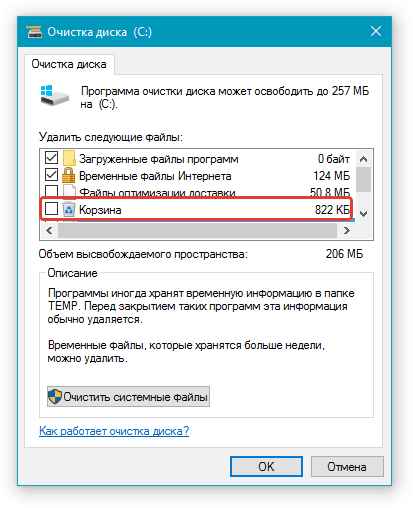
Εικόνα 6. Τοποθετήστε τις απαιτούμενες παραμέτρους για τον καθαρισμό και το τρέξιμο.
Βήμα 4..
- Θα ξεκινήσει η διαδικασία διαγραφής επιλεγμένων αρχείων και δεδομένων από τον υπολογιστή σας, η διάρκεια της οποίας εξαρτάται άμεσα από τον συνολικό αριθμό των αρχείων στον σκληρό δίσκο και τις δυνατότητες του επεξεργαστή σας.
- Μετά την ολοκλήρωση του καθαρισμού, ο δίσκος πρέπει να είναι αρκετός χώρος ώστε να μπορείτε να αποθηκεύσετε το έγγραφό σας Λέξη.. Αφού αποθηκευτεί, φροντίστε την απομάκρυνση όλων των περιττών προγραμμάτων από τη δισκέτα του συστήματος και συνεχίστε να μην εγκαταστήσετε ποτέ τίποτα σε αυτό εάν αυτό το λογισμικό δεν ισχύει στο λειτουργικό σύστημα.
Χρησιμοποιώντας το πρόγραμμα CCleaner
Παρά το γεγονός ότι στο λειτουργικό σύστημα Παράθυρα Υπάρχει δική του χρησιμότητα για τον καθαρισμό του σκληρού δίσκου από τα σκουπίδια, δεν καθαρίζει όλα. Σε πολλούς φακέλους συστήματος, το οποίο δεν επηρεάζει, μια τεράστια ποσότητα διαφορετικού ψωμιού συσσωρεύεται, η οποία καταλαμβάνει ένα αξιοπρεπές ποσό του χώρου στο δίσκο.
Για τον καθαρισμό Deep Disc, είναι καλύτερο να καταφύγετε σε προγράμματα τρίτων, τα οποία σήμερα μπορείτε να βρείτε ένα υπέροχο σετ στο Διαδίκτυο. Ωστόσο, στην προσωπική μας άποψη, η καλύτερη και κατανοητή για αρχάριους του βοηθητικού καθαρισμού είναι Ccleanerπου μπορούν να μεταφορτωθούν από αυτού του συνδέσμου. Αυτό το βοηθητικό πρόγραμμα όχι μόνο καθαρίζει τον σκληρό δίσκο, αλλά επίσης διορθώνει σφάλματα στο μητρώο, η παρουσία του οποίου μπορεί επίσης να επηρεάσει τη λειτουργία ορισμένων εφαρμογών και του ίδιου του λειτουργικού συστήματος.
Καθαρισμός χρησιμοποιώντας το πρόγραμμα Ccleaner συμβαίνει ως εξής:
Βήμα 1.
- ΚατεβάστεΕγκαταστήστε και εκτελέστε το βοηθητικό πρόγραμμα καθαρισμού Ccleaner (Για χρήστες Windows OS Υπάρχει μια φορητή έκδοση που δεν απαιτεί εγκατάσταση).
- Στην αριστερή πλευρά του κύριου παραθύρου του προγράμματος, μεταβείτε στην ενότητα " Καθάρισμα"Και εγκαταστήστε τους δείκτες μπροστά στις σειρές με το όνομα των δεδομένων που θέλετε να καθαρίσετε στην καρτέλα" Παράθυρα" Εάν αμφιβάλλετε την επιλογή, αφήστε τις προεπιλεγμένες τιμές.
- Στην καρτέλα " Αιτήσεις»Σημειώστε επίσης τους απαραίτητους δείκτες ραφής και, στη συνέχεια, κάντε κλικ στο κουμπί" Κουμπί " Ανάλυση».
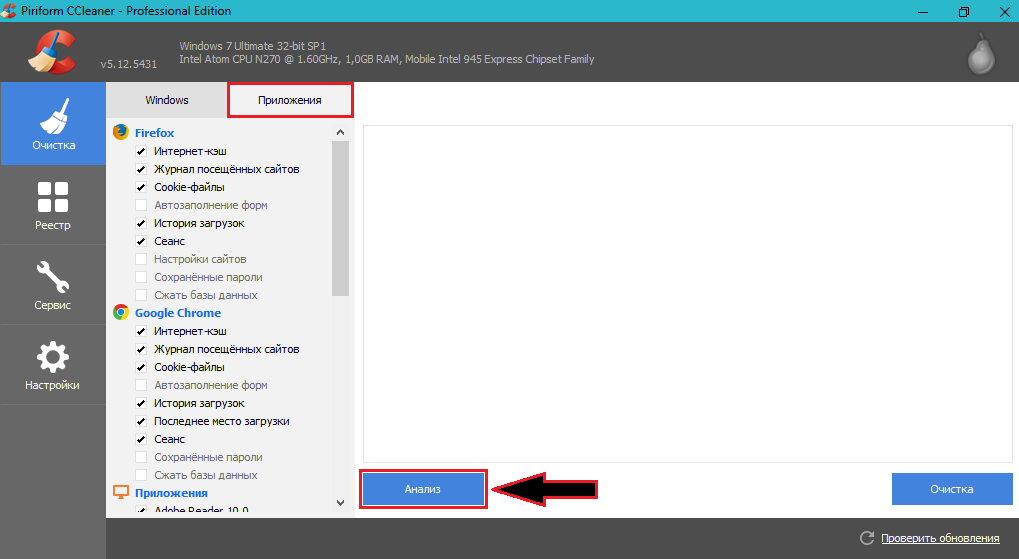
Εικόνα 7. Ανάλυση Winchester.
Βήμα 2..
- Η διαδικασία ελέγχου του σκληρού δίσκου για τα σκουπίδια θα ξεκινήσει. Μετά την ολοκλήρωσή του, το παράθυρο χρησιμότητας θα περιλαμβάνει μια πλήρη λίστα των διαγραφών των αρχείων και το συνολικό βάρος τους. Για να τα διαγράψετε, κάντε κλικ στο κουμπί "Κουμπί" Καθάρισμα».
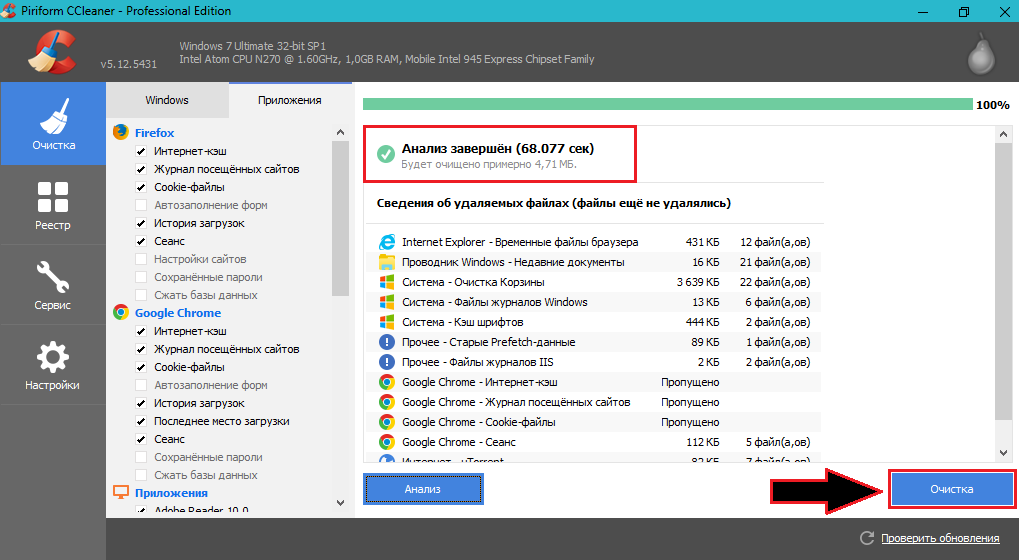
Εικόνα 8. Καθαρισμός του σκληρού δίσκου.
Βήμα 3..
- Μεταβείτε στο " Αρχείο»Και κάντε κλικ στο" Αναζήτηση προβλημάτων».
- Αφού ολοκληρωθεί η ανάλυση μητρώου στο κύριο παράθυρο χρησιμότητας, εμφανίζεται επίσης η αναφορά σφάλματος. Κάντε κλικ στο κουμπί "Κουμπί" Διορθώσετε».
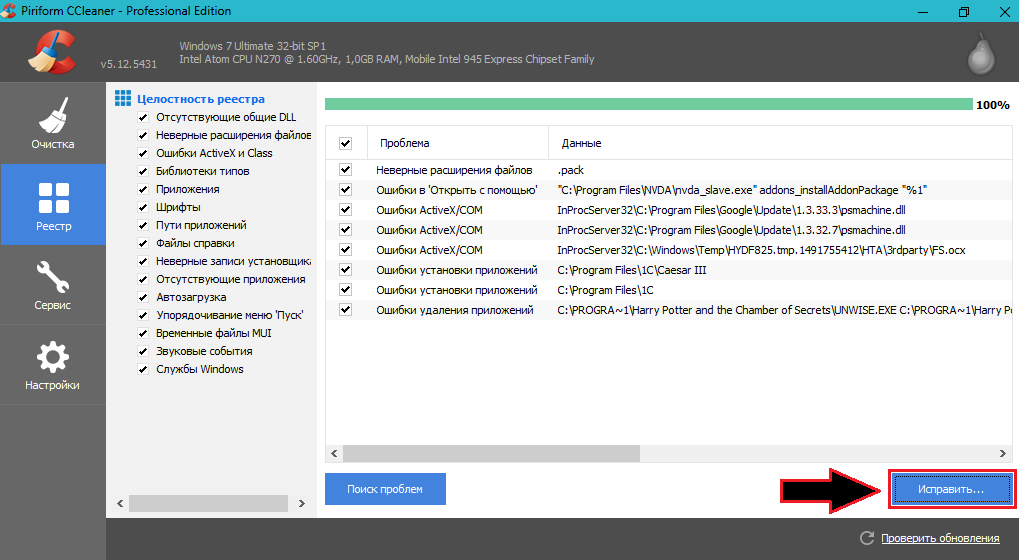
Εικόνα 9. Αναζητήστε προβλήματα συστήματος αρχείων και διορθώστε τα.
Βήμα 4..
- Ένα μικρό παράθυρο θα ανοίξει, όπου θα χρειαστείτε την επιβεβαίωση της διαγραφής ή την επίλυση καθενός από τα προβλήματα που βρέθηκαν. Μπορείτε να τα διορθώσετε ένα ή να τοποθετήσετε ένα δείκτη απέναντι από τη γραμμή " Επιδιορθωμένος"Και κάντε κλικ στο κουμπί" Διορθώσετε».
- Μετά την ολοκλήρωση του καθαρισμού του δίσκου και τη διόρθωση του προγράμματος σφάλματος μητρώου Ccleaner Συνιστάται να κάνετε επανεκκίνηση του υπολογιστή αμέσως.
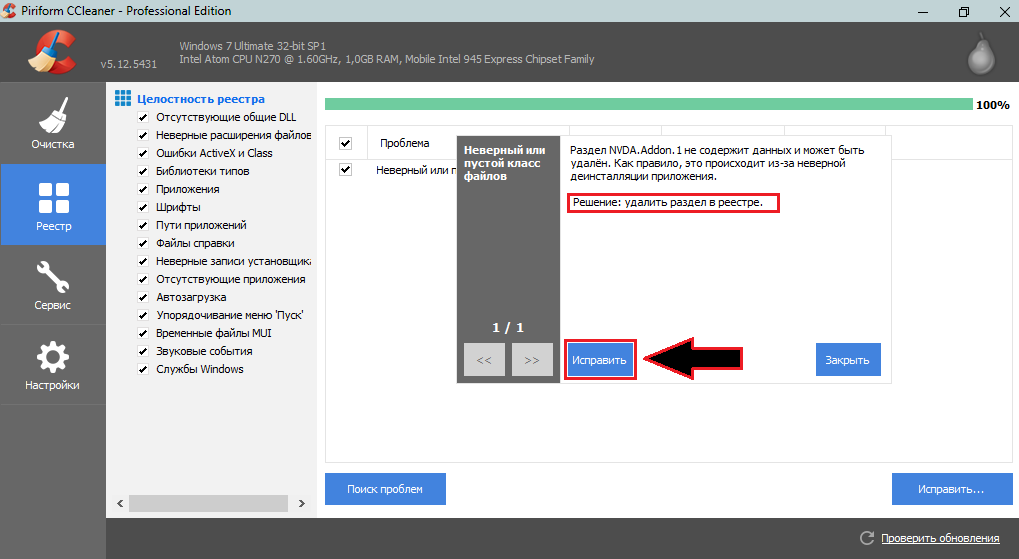
Εικόνα 10. Επιβεβαίωση των δεσμεύσεων που βρέθηκαν.
Αν δεν βοηθά τίποτα
- Σε περίπτωση που τίποτα από τα παραπάνω δεν βοήθησε να λύσει το πρόβλημά σας, συνδέστε μια μονάδα flash USB σε έναν υπολογιστή ή ένα άλλο αφαιρούμενο μέσο και αποθηκεύστε το έγγραφο Λέξη. σε αυτόν. Τουλάχιστον, ώστε να μην χάσετε την εργασία σας και μπορείτε να ανοίξετε το αποθηκευμένο έγγραφο σε άλλη συσκευή.
- Αθροίζοντας, θα πρέπει να ειπωθεί ότι το μήνυμα σφάλματος " Ανεπαρκής μνήμη" ή " Ανεπαρκής χώρος στο δίσκο»Μπορεί να εμφανιστεί όχι μόνο κατά τη διάρκεια της εκτέλεσης του επεξεργαστή Microsoft Word. Και όταν προσπαθείτε να αποθηκεύσετε το έγγραφο, αλλά και σε διάφορες άλλες περιπτώσεις: Φόρτωση εικόνας στο MS Word.Όταν προσπαθείτε να εκτυπώσετε ένα έγγραφο και ούτω καθεξής.
- Δυστυχώς, να πούμε με την πλήρη εμπιστοσύνη σχετικά με τις αιτίες αυτού του προβλήματος, είναι αδύνατο και η μόνη εγγυημένη λύση είναι να εγκατασταθεί Microsoft Office 2016..
